名桜大学オンライン相談(2023)
オンライン相談
オンライン相談は、名桜大学の学部・学科、入試、留学、学生支援(奨学金や学生生活)などについて、インターネット環境にあるパソコン、スマートフォンやタブレットを使用して、相談できる機会を提供します。
オンライン相談にあたり
オンライン相談は、「事前準備」「オンライン相談の予約申込」「オンライン相談への参加」の手順となります。
1.事前準備
オンライン相談では、「Microsoft Teams(以下、「Teams」という)」というツールによるビデオ通話を行います。
(1) インターネット通信環境
十分な通信速度を確保するため、光ファイバー回線などの高速、かつ有線のインターネット環境が理想的です。Wi-Fi(無線)やモバイル回線(携帯電話会社提供の回線)を使うこともできますが、通信速度は最低でも8Mbpsは必要で、20Mbps以上あれば理想的です。
また、Teamsでは、音声・映像で1時間あたり690~810MBの通信量が必要とされています。モバイル通信を利用する場合は、通信量制限によってビデオ通話が途切れることがないよう、ご自身の契約プラン・利用状況を事前にご確認ください。
(2) インターネットに接続されたパソコン、タブレット、スマートフォンの準備
カメラ、マイク付きのパソコン/タブレット/スマートフォンのいずれかをご準備ください。
推奨機器はデスクトップ型パソコンまたはノートパソコンです。パソコンを用意できない場合は、タブレットやスマートフォンなどの使用も可能ですが、より大きな画面の端末がお勧めです。
・カメラ: PC内蔵カメラ、またはウェブカメラ
・ヘッドセット(ヘッドホン・マイク)
周囲からの雑音やハウリングを避けるため、ヘッドセットもしくはイヤホンをお使いください。オンライン会議用のスピーカマイクでも結構です。
(3) Teamsのダウンロードについて
オンライン相談は、Teamsをダウンロード(無料)して参加する方法と、ダウンロードすることなくウェブ上で参加する方法があります。どちらからの参加でも結構です。
ダウンロードする場合は コチラ
(4) 利用可能なメールアドレスの準備
申込みには、参加者本人が受信できるメールアドレスが必要です。メールアドレスをお持ちでない場合は、フリーメール(Gmail,Yahoo!メール等)を取得してください。
ドメイン指定受信をしている場合は、「@ocans.jp」からのメールが受信できるようにあらかじめ設定してください。
(5) 名桜大学Web Open Campusサイトの閲覧
オンライン相談前に、「名桜大学Web Open Campus」サイトで、大学案内パンフレットや入試情報、学部・学科紹介、施設紹介、FAQ(よくある質問)などを必ずご覧になって、名桜大学の様々な情報を収集してください。
2.オンライン相談の予約申込方法
本ページ下部にある「オンライン相談に参加する」ボタンより、オンライン予約システムで予約してください。
予約申込にあたっては、以下についてご注意ください。
・同一日に複数の相談はできません。
・相談時間は、1回につき20分程度となります。時間厳守にご協力ください。
・少人数(3名程度)であれば複数名(申込者と保護者や先生、友人数名など)で同時にご参加も可能です。代表者が予約し、同時相談者の氏名等を登録してください。ただし、時間の延長はありません。
・相談内容や質問は、予約時に必ず入力してください。
・相談日程は予告なく不定期に追加されます。
・予約申込は、空きがあれば、遅くても希望日の1日前までに行ってください。準備の都合上、空きがあっても当日の予約はできません。
○オンライン相談予約申込の流れ
①ご希望の相談日時を選択します。
※予約した相談のキャンセル・変更は可能ですが、1日前までとなります。
②連絡先や相談内容を入力ください。
メールアドレスは正しく入力してください。メールアドレスが間違っている場合、相談を開始できなくなります。
予約申込時に設定したメールアドレスとパスワードは、必ずお控えください。お問い合わせいただいても回答いたしかねます。
③申込受付完了メールが届きます。
予約申込が完了すると、申込受付完了メールが届きます。同時にマイページが作成されますので、メールに記載のURLからマイページにログインできます。メールは、相談日まで大切に保管してください。
オンライン相談時に使用するTeamsへの参加方法は、以下の「3-⑤オンライン相談開始」の項をご確認ください。
なお、キャンセル・予約変更は、マイページから行うことができます。
3.オンライン相談への参加方法
オンライン相談にあたっては、以下についてご注意ください。
・(再掲)オンライン相談前に、「名桜大学Web Open Campus」サイトで、大学案内パンフレットや入試情報、学部・学科紹介、施設紹介、FAQ(よくある質問)などを必ずご覧になって、名桜大学の様々な情報を収集してください。
・周りの迷惑にならないような場所でご相談ください。
・相談内容の録画についてはご遠慮ください。
・予約した相談開始時間から5分経過しても連絡が取れない場合は、相談を終了します。また、以後オンライン相談会に登録できなくなる場合があります。
・相談時間は20分程度と限られておりますので、円滑な運営にご協力ください。
・オンライン相談時で即答できないご質問については、後日メール等で回答させていただく場合があります。
・オンライン相談で得られた情報や内容をSNS等で発信することは慎んでください。
○オンライン相談開始
①マイページにログインします
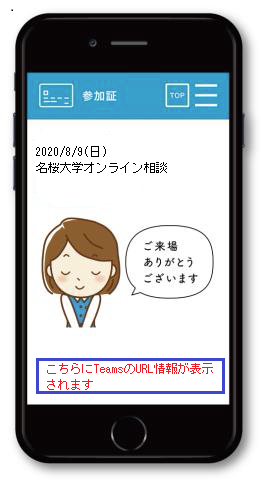 予約申込完了メールに記載されたマイページURLから、マイページにログインしてください。マイページにログインすると、左のような画面になりますので、「受講証」をクリックしてください。
予約申込完了メールに記載されたマイページURLから、マイページにログインしてください。マイページにログインすると、左のような画面になりますので、「受講証」をクリックしてください。
②受講証
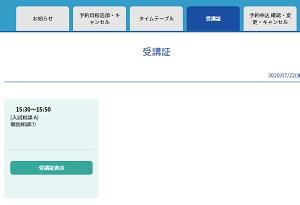 予約している相談会の受講証が表示されます。該当の受講証の「受講証表示」ボタンをクリックしてください。
予約している相談会の受講証が表示されます。該当の受講証の「受講証表示」ボタンをクリックしてください。
③受講証表示
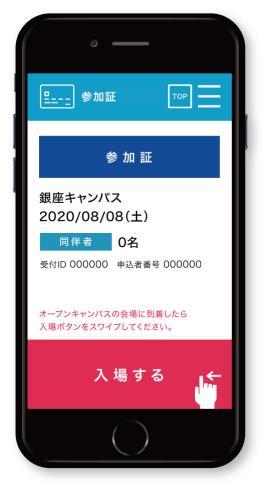 受講証が表示されます。受講証の下部にある、赤い「入場する」部分をスワイプ(パソコンの場合は、クリックしたまま左へドラッグ)します。赤い「入場する」部分は、相談開始10分前から表示されます。
受講証が表示されます。受講証の下部にある、赤い「入場する」部分をスワイプ(パソコンの場合は、クリックしたまま左へドラッグ)します。赤い「入場する」部分は、相談開始10分前から表示されます。
④オンライン相談ブースにアクセス
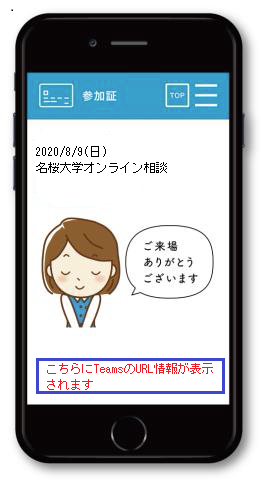 画面下部に、TeamsのURL情報が表示されますので、クリックして相談ブースへアクセスしてください。
画面下部に、TeamsのURL情報が表示されますので、クリックして相談ブースへアクセスしてください。
⑤オンライン相談開始
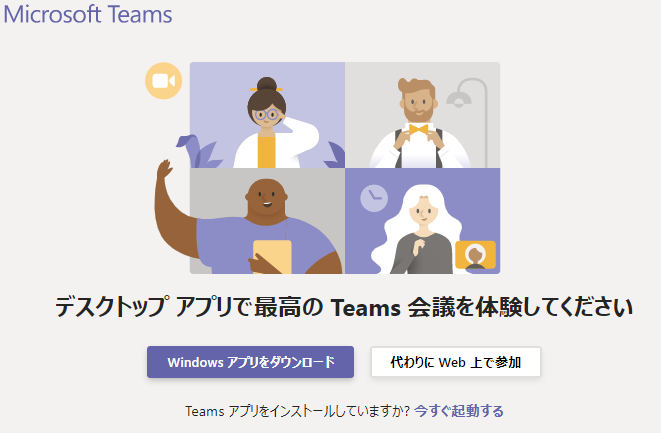
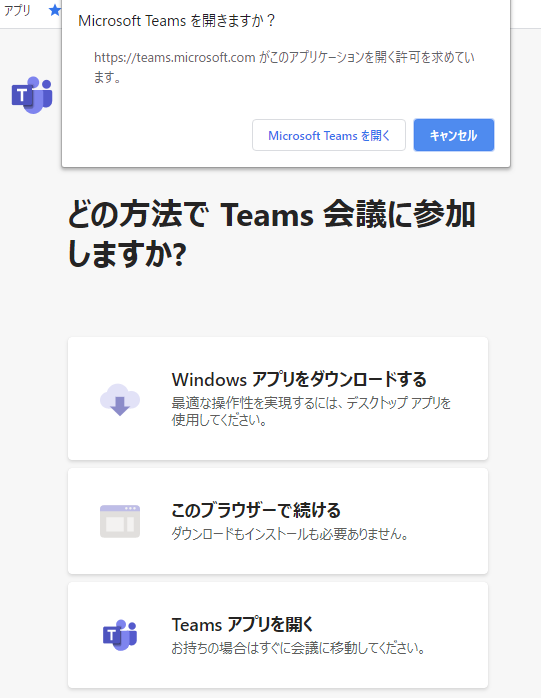 クリック後、Teamsのアプリをダウンロードしていない場合、アカウントを取得していない方においては、Teams会議への入口が表示されます。
クリック後、Teamsのアプリをダウンロードしていない場合、アカウントを取得していない方においては、Teams会議への入口が表示されます。
Teamsのアプリをダウンロードして参加するか、ウェブ上で参加するか選択できますので、どちらかをクリックして参加してください。
ウェブ上で参加する場合「このブラウザーで続ける」をクリックしてください。
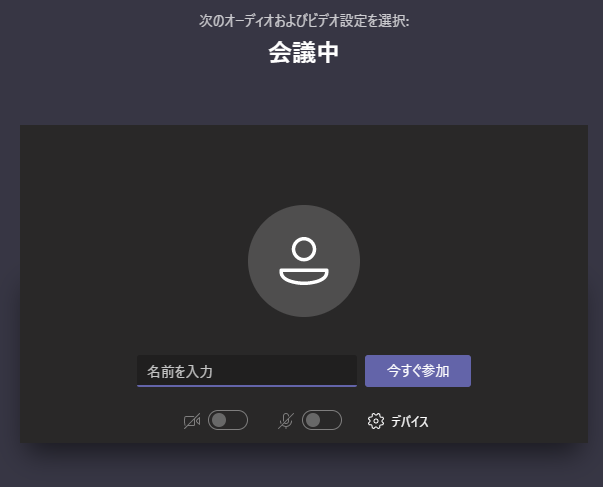 その後、Teamsのビデオ通話の画面が開きますので、任意の「名前を入力」して「今すぐ参加」ボタンをクリックしてください。
その後、Teamsのビデオ通話の画面が開きますので、任意の「名前を入力」して「今すぐ参加」ボタンをクリックしてください。
参加すると待機状態になっており、大学側が参加許可するとビデオ通話が始まり、オンライン相談開始となります。
相談が終了しましたら、マイページにありますアンケートに回答をお願いします。追加で相談がある場合は、マイページから別の相談日程をご予約ください。
4.オンライン相談予約申込へ
以上を確認しましたら、以下の「オンライン相談に参加する」から、予約申込を行ってください。すでにマイページをお持ちの方は、「こちら」をクリックして予約に進んでください。
予約申込にあっては、上記の各注意事項に同意いただいたものとみなします。